Elle constitue la carte d’identité de la personne.
Si vous utilisez Clickimpôts Premier, le terme contribuable est utilisé au lieu de client, partout dans l’application.
A ce titre, il est recommandé de renseigner toutes les informations avec exactitude, car elles seront reprises dans les dossiers, ainsi que dans les déclarations.
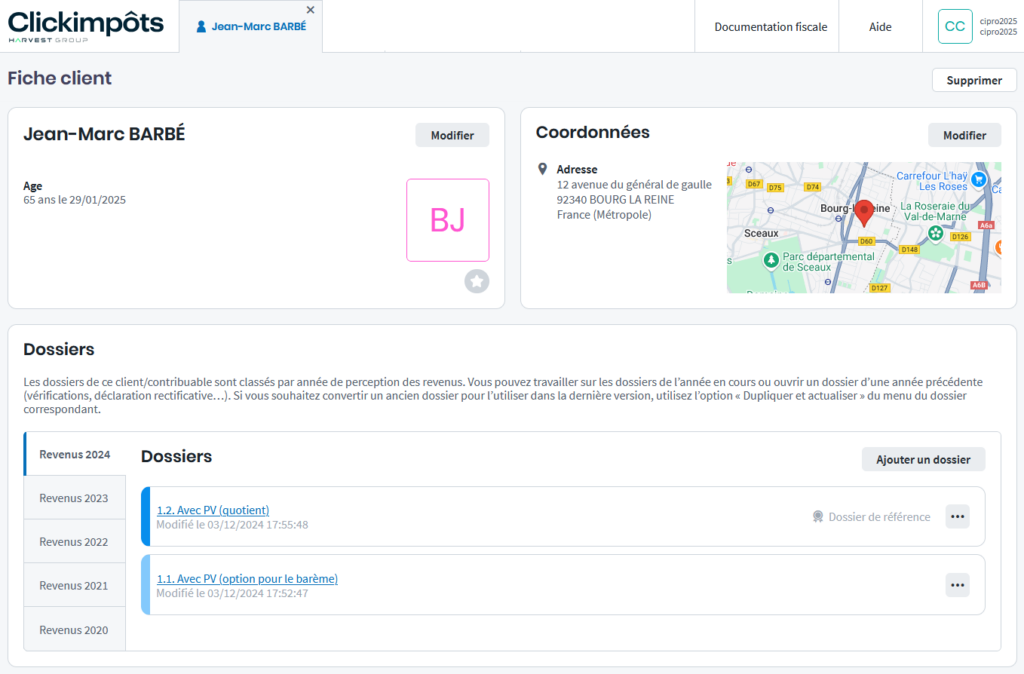
Etat civil et caractérisation
Pour renseigner ou mettre à jour les informations du contribuable, cliquez sur Modifier à droite de son nom.
Si vous avez mis en place une identification de vos clients dans votre structure, indiquez l’identifiant de votre client. Il sera visible dans la liste des clients.
L’identifiant, les marquages « favoris », « VIP » et « Client privé » sont des options disponibles uniquement dans Clickimpôts PRO.
Saisissez les données de l’état-civil.

Suppression du client
Attention
En cliquant sur Supprimer en haut à droite, la personne ainsi que tous ses dossiers seront définitivement supprimés.
Coordonnées
Pour renseigner ou mettre à jour les coordonnées du contribuable, cliquez sur Modifier à droite.
Indiquez ses numéros de téléphone portable, domicile, professionnel et son adresse email.
Dans la fiche client, seuls le numéro de portable et l’adresse email du client sont affichés. Les autres données figurent dans les impressions du dossier client.
Ici, comme dans la liste des clients (ou contribuables), vous pouvez directement cliquer sur l’adresse e-mail : votre logiciel de messagerie par défaut ouvrira alors une fenêtre de saisie du message électronique.
Si vous disposez d’un système de téléphonie ou de visiophonie par internet, celui-ci s’ouvrira automatiquement lorsque vous cliquez sur le numéro de portable.
Dossiers
Les dossiers sont présentés dans des onglets par année de revenus.
Les dossiers que vous avez créés ou importés sont classés ici par ordre de création, du plus récent au moins récent.
Cliquez sur le bouton ![]() (3 points) pour dupliquer un dossier dans les revenus correspondant au dernier millésime de Clickimpôts (par exemple Revenus 2021 si vous possédez Clickimpôts 2022) en récupérant les informations de votre choix. Pour en savoir plus, consultez les modalités d’utilisation des dossiers avec différents millésimes de Clickimpôts.
(3 points) pour dupliquer un dossier dans les revenus correspondant au dernier millésime de Clickimpôts (par exemple Revenus 2021 si vous possédez Clickimpôts 2022) en récupérant les informations de votre choix. Pour en savoir plus, consultez les modalités d’utilisation des dossiers avec différents millésimes de Clickimpôts.